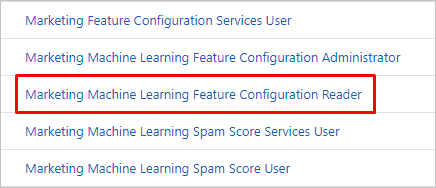تمكين وتكوين ميزات الذكاء الاصطناعي في التسويق الخارجي
مهم
تنطبق هذه المقالة فقط على التسويق الصادر، والتي ستتم إزالتها من المنتج في 30 يونيو 2025. لتجنب الانقطاعات، انتقل إلى الرحلات في الوقت الفعلي قبل هذا التاريخ. مزيد من المعلومات: نظرة عامة على الانتقال
يوفر تطبيق Dynamics 365 Customer Insights - Journeys عدة ميزات ذكاء اصطناعي (AI)، والتي تشمل:
- المجدول الذكي، الذي "يتعلم" الأيام والأوقات التي تكون فيها كل جهة اتصال جاهزة على الأرجح لقراءة بريدها الإلكتروني عن طريق تحليل نتائج البريد الإلكتروني في النظام. وكلما زاد عدد النتائج في نظامك، كلما استخدمت هذه الميزة، ويصبح النظام "أكثر ذكاءً".
عند تثبيت Customer Insights - Journeys لأول مرة، يتم تعطيل المجدول الذكي بشكل افتراضي. تتضمن هذه الميزة إعدادات الخصوصية التي قد تؤثر على التوافق مع قوانين الخصوصية واللوائح.
تمكين المجدول الذكي في إعدادات Customer Insights - Journeys
لتمكين المجدول الذكي وجعل إعدادات الخصوصية لذلك:
انتقل إلى الإعدادات>نظرة عامة>عمليات تبديل الميزات.
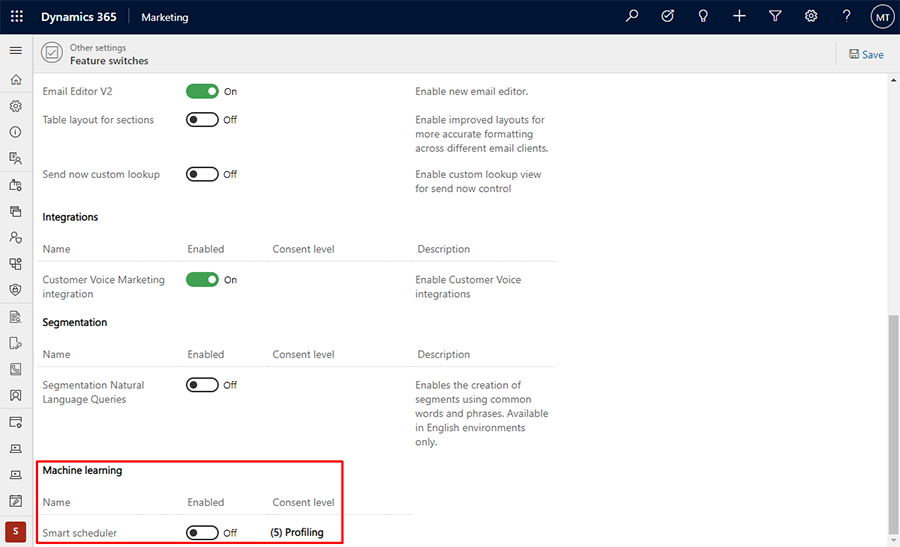
ضمن التعلم الآلي>جدولة ذكية، قم بتعيين شريط التمرير ممكن إلى تشغيل.
بالنسبة لإعداد مستوى الموافقة ، اختر مستوى الموافقة الذي يجب أن توفره كل جهة اتصال قبل معالجتها.
- تطبق ميزة المجدول الذكي المُعالجة التلقائية على جميع البيانات التي تم جمعها لكل جهة اتصال فردية. لذلك، قد تحتاج إلى مستوى مطلوب من (5) الميزه لاستخدام هذه الميزة في حالة تطبيق بعض قوانين ولوائح الخصوصية.
حدد الزر حفظ بالقرب من أعلى الصفحة لحفظ الإعدادات الخاصة بك.
يعتمد مستوى الموافقة المطلوب للمجدول الذكي على موقعك الجغرافي وموقع جهات الاتصال الخاصة بك. قد يعتمد أيضا على الطريقة التي قمت من خلالها بإعداد ميزات حماية البيانات في Dynamics 365 Customer Insights - Journeys. تقع على عاتق مؤسستك مسؤولية التأكد من التزامك بجميع القوانين المعمول بها في البلدان/المناطق التي تعمل فيها. لمزيد من المعلومات: حماية البيانات والخصوصية
تعيين أدوار الأمان
يحتاج كل مستخدم يريد الوصول إلى ميزات الذكاء الاصطناعي لتطبيق Customer Insights - Journeys إلى أن يتم منحه دور قارئ تكوين ميزة التعلم الآلي للتسويق. لفحص أدوار أمان المستخدم وتخصيصها:
افتح قائمة الإعدادات
 في أعلى الصفحة وحدد الإعدادات المتقدمة.
في أعلى الصفحة وحدد الإعدادات المتقدمة.تفتح المساحة المخصصة للإعدادات المتقدمة في علامة تبويب متصفح جديد. لاحظ أن هذه المساحة تستخدم متصفح أفقي في أعلي الصفحة بدلاً من متصفح جانبي. انتقل إلى الإعدادات>النظام>الأمان.
حدد أيقونة أدوار الأمان .
سترى الآن قائمة تتضمن أدوار الأمان. حدد دورًا لفتح نافذة دور الأمان التي تعرض مستويات وصول فردية إلى كل كيان متوفر. يتم تسمية معظم الكيانات بطريق بديهية لتعيينها إلى مختلف ميزات ونواحي التطبيق.
تأكد من أن وحدة العمل تحتوي على الدور قارئ تكوين ميزة التعلم الآلي للتسويق.